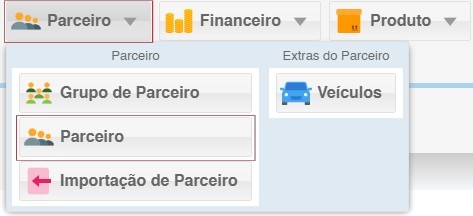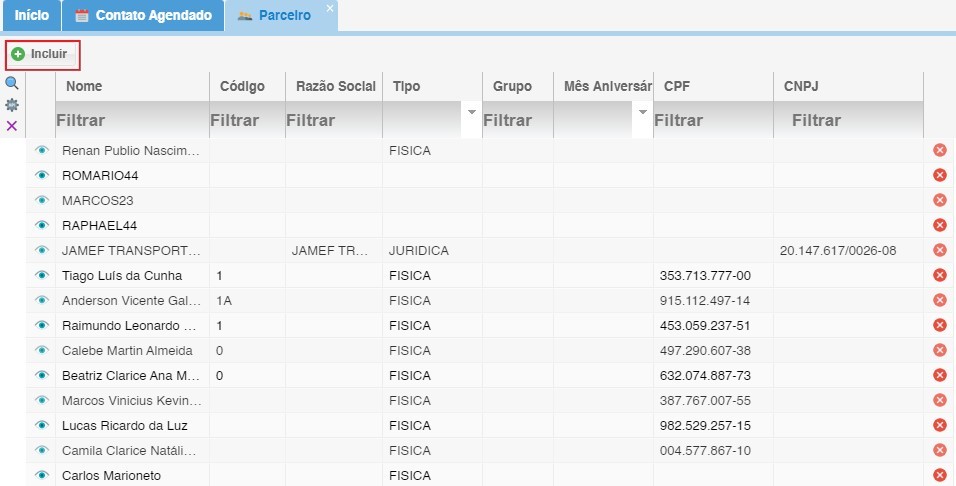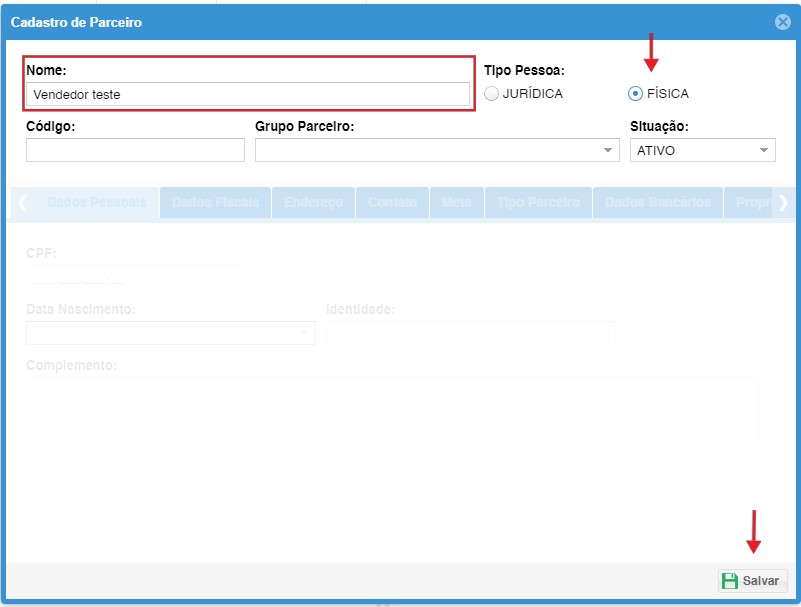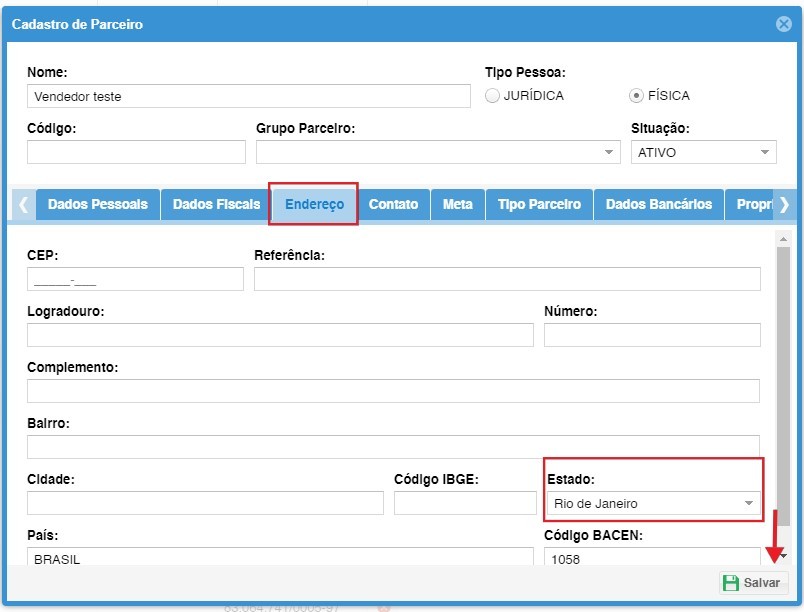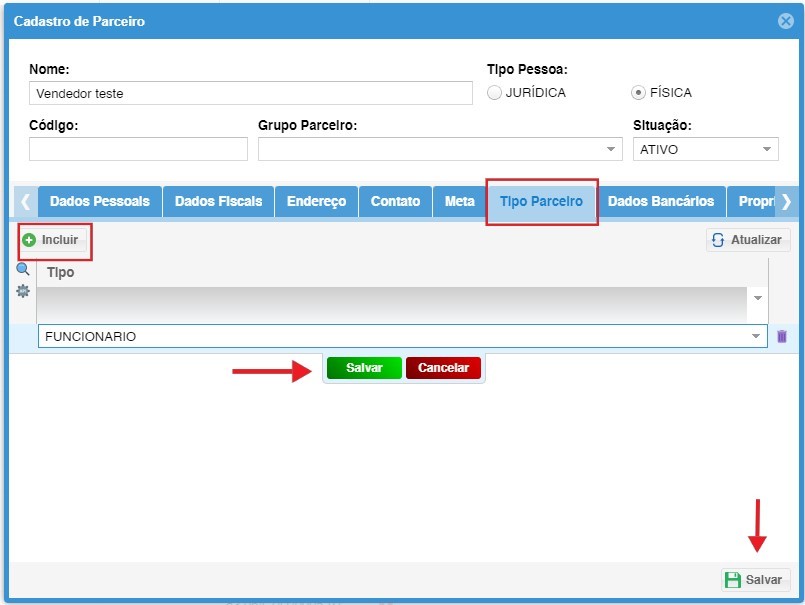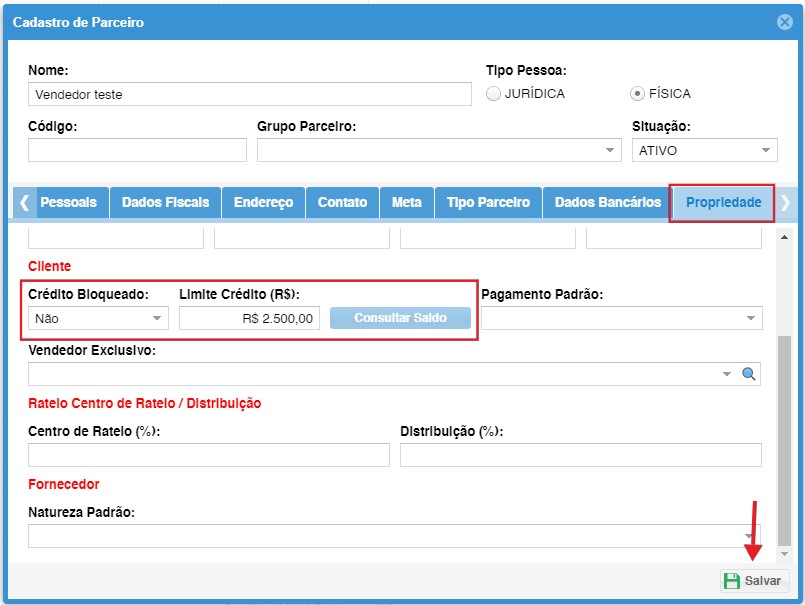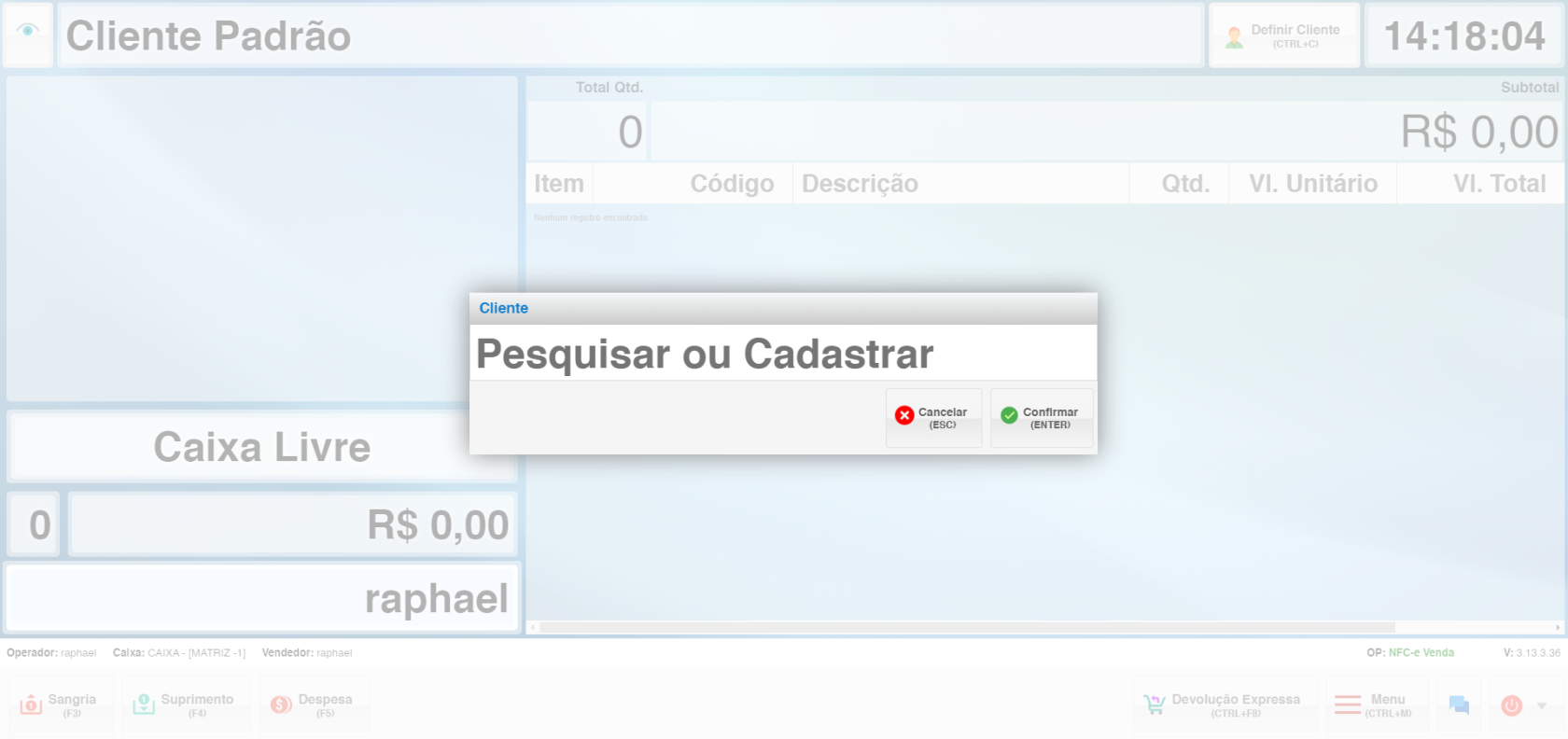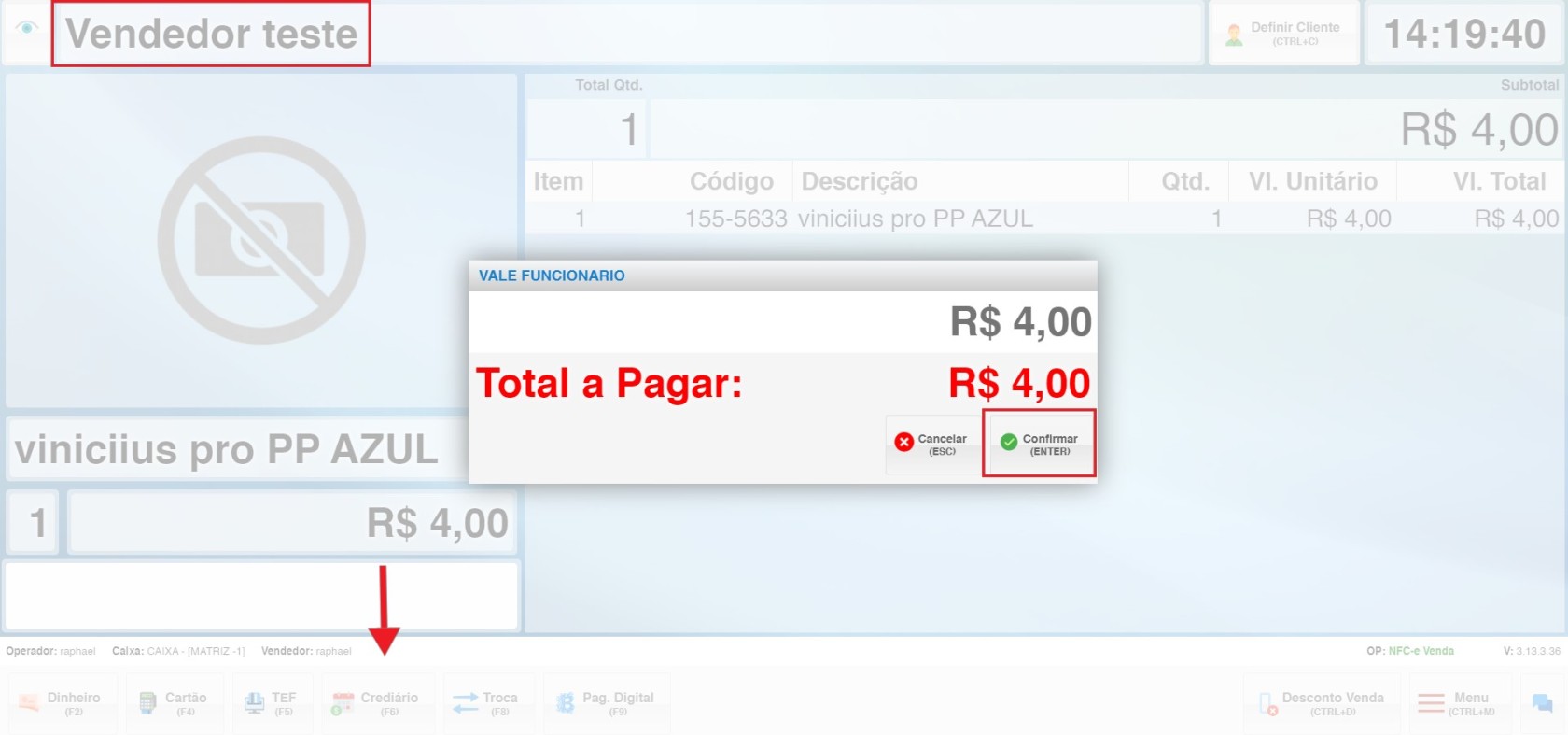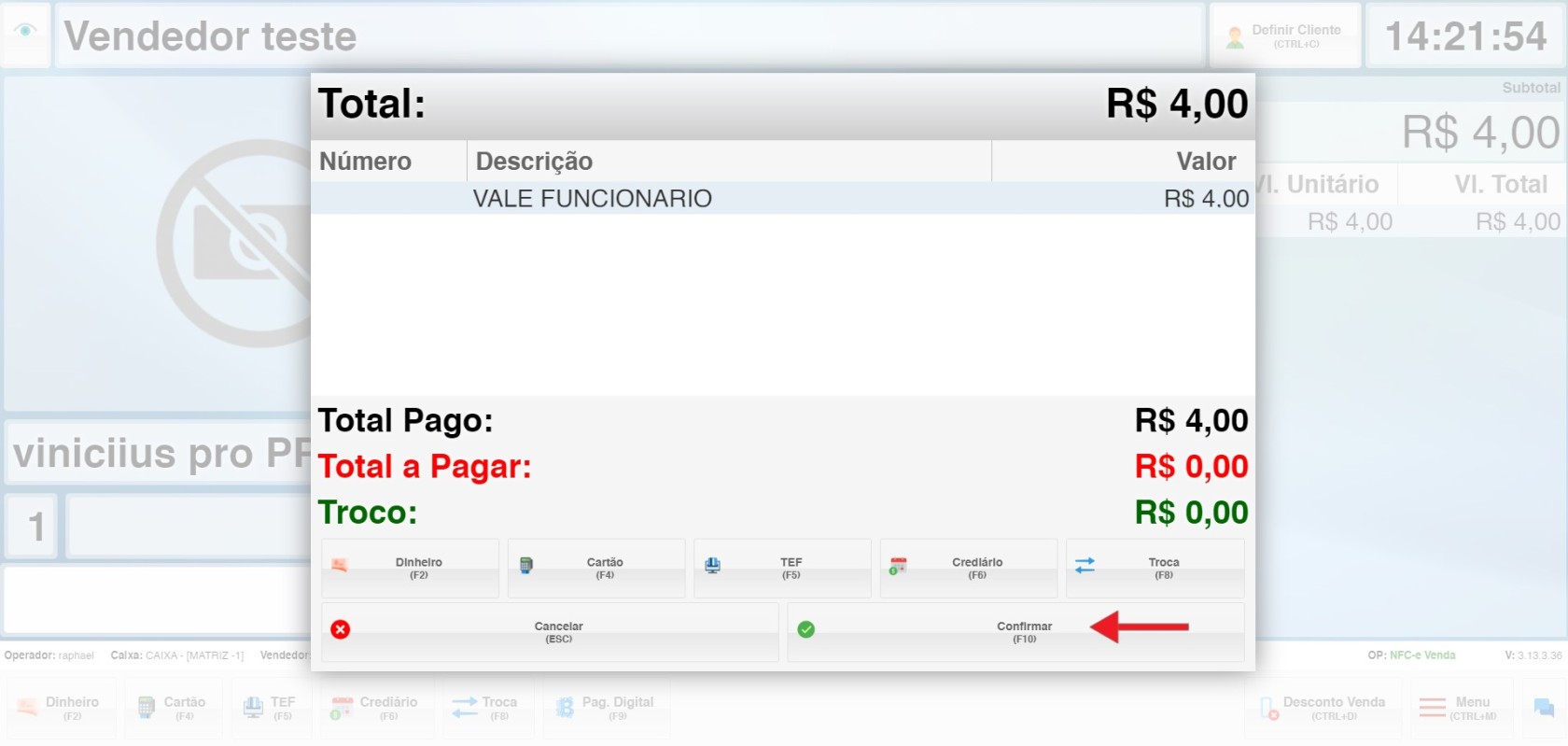Vale funcionário
1 - CliqueAcessando noo íconeMódulo referenteParceiro:
2 – CliqueTela emde “INCLUIR”Cadastro de Parceiro:
Ao clicar no botão Incluir, você será direcionado para a tela de cadastro de novos parceiros.
3
Nessa -tela, você encontrará campos para preencher as informações básicas do funcionário, como:
- Nome: Insira o nome completo do funcionário.
- Tipo Pessoa: Selecione a opção Física.
- Outros Campos: Após clicar em
incluirSalvar,abrirosacampostelaadicionaisdepara o cadastro doparceiro.funcionárioColoqueserãonomeliberados.
3 – Completando o Cadastro do Funcionário:
- Endereço: Selecione a opção
“Endereço”o eselecionepreencha os campos de endereço do funcionário, incluindo o estado onde reside. - Propriedade: Na aba Propriedade, você pode definir um Limite de Crédito para o funcioná
riorio,reside.consultar o Saldo Disponível e Bloquear Crédito caso necessário.
- Tipo
Selecione a opção4 –Parceiro:“TipoParceiro”Parceiro, clique emincluirIncluir e inclua oTipotipo“Funcionário”rio.cliqueClique emsalvarSalvar para salvar o tipo de parceiro.
5Na –aba EmPropriedade, Propriedadevocê pode-sepode definir um Limite de Crédito para o funcionário, consultar o Saldo Disponível e Consultar o Saldo disponível e emBloquear Crédito Bloqueadocaso pode bloquear o crédito do funcionánecessário. Com todas as configurações do parceiro feita clique em salvar.
Com todas as informações do funcionário preenchidas e configuradas, clique no botão Salvar para finalizar o cadastro.
6 – Utilizando o Vale Funcionário no PDV:
6.1. Definindo o Cliente:
- No
PDVPDV, selecione a opção“DEFINIRCLIENTE”,CLIENTE. - Na caixa de
dialogodiálogocoloqueque se abrir, digite o nome doFuncionáfuncionáriocadastrado,cadastrado e clique em Confirmar.
76.2. –- ComAdicionando clienteProdutos definidoe (FUNCIONÁRIO),Selecionando adicioneForma de Pagamento:
- Adicione os produtos do Vale Funcioná
rio.rioApósaoadicionarcarrinhotodosdeoscompras. - Selecione a forma de pagamento
“Crediário-F6”F6. - A tela de
“Total aPagar”Pagarcliqueseráemexibida.
86.3. – FinalizeFinalizando o Vale Funcionáriorio:
- Clique em Confirmar para finalizar a venda.
- Pressione F10 para finalizar o Vale Funcionário.